Sistemul de operare Windows, alături de o multitudine de aplicații terțe, păstrează setările în registrul său. Pentru cei care doresc să modifice acest registru, există mai multe modalități de a face acest lucru. În continuare, vom explora cum se poate edita registrul Windows direct din linia de comandă.
Înainte de a trece la acțiune, este esențial să realizăm o copie de siguranță a registrului și, ideal, a întregului computer. O eroare minoră în editare poate conduce la instabilitatea sistemului sau chiar la imposibilitatea de a-l utiliza. De asemenea, crearea unui punct de restaurare a sistemului ne poate permite o revenire rapidă la starea anterioară în cazul apariției unor probleme.
Microsoft avertizează public că adăugarea, modificarea sau ștergerea subcheilor și a valorilor din registrul Windows trebuie să fie realizată exclusiv de utilizatori avansați, administratori de sistem și profesioniști IT. Vă rugăm să fiți extrem de precauți înainte de a efectua orice fel de modificări.
Modificarea Registrului Windows prin Linia de Comandă
Există o serie extinsă de acțiuni posibile asupra registrului. Ne vom concentra pe câteva exemple de operațiuni de bază. Pentru o listă completă a operațiunilor, împreună cu sintaxa și explicațiile detaliate ale parametrilor, vă invităm să consultați secțiunea de la finalul acestui articol.
Pentru a începe modificarea registrului Windows, este necesar să deschidem linia de comandă cu privilegii de administrator.
Deschiderea Liniei de Comandă ca Administrator
Pentru a deschide Linia de Comandă în modul administrator, tastați „cmd” în câmpul de căutare din Windows.
Apoi, faceți clic dreapta pe aplicația „Command Prompt” din rezultatele căutării și selectați „Run As Administrator” din meniul contextual.
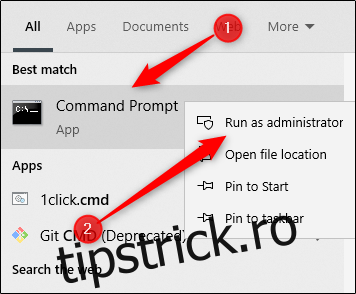
Linia de comandă se va deschide acum cu privilegii administrative, permițându-ne să începem editarea registrului Windows.
Înțelegerea Tipurilor de Operațiuni
Vom prezenta mai jos o listă completă a comenzilor `reg` și sintaxele aferente. Între timp, puteți obține o listă a tipurilor de operațiuni, precum și informații suplimentare despre fiecare operație, direct din linia de comandă.
Pentru a vizualiza lista de operațiuni, executați următoarea comandă:
REG /?
Va fi afișată o listă cu operațiunile disponibile, alături de codul de returnare pentru fiecare comandă.
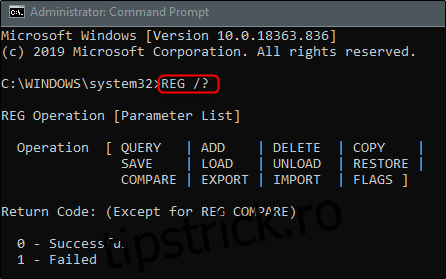
Iată lista operațiunilor și scopul fiecăreia, conform documentației Microsoft:
Adăugare: introduce o nouă subcheie sau o nouă intrare în registru.
Comparare: realizează o comparație între subcheile sau intrările de registru specificate.
Copiere: transferă o intrare de registru într-o locație specificată, fie locală, fie pe un alt calculator.
Ștergere: elimină o subcheie sau mai multe intrări.
Export: salvează subcheile, intrările și valorile selectate din registrul calculatorului local într-un fișier, pentru a fi folosite pe alte servere.
Import: transferă conținutul unui fișier ce conține subchei de registru, intrări și valori exportate, în registrul calculatorului curent.
Încărcare: scrie subcheile și intrările memorate într-o subcheie diferită din registru. Această opțiune este dedicată fișierelor temporare folosite pentru depanarea sau modificarea intrărilor din registru.
Interogare: afișează o listă cu nivelul imediat următor de subchei și intrări, localizate într-o subcheie specificată din registru.
Restaurare: reintroduce în registru subcheile și intrările salvate anterior.
Salvare: creează o copie a subcheilor, intrărilor și valorilor specificate din registru într-un fișier predefinit.
Descărcare: elimină o secțiune din registru care a fost încărcată anterior prin comanda REG LOAD.
Codurile de returnare sunt:
0: Operațiune reușită
1: Operațiune eșuată
Pentru a obține asistență specifică pentru o anumită operațiune, adăugați numele operațiunii în mijlocul comenzii anterioare:
REG <operațiune> /?
De exemplu, dacă dorim informații despre operațiunea „Adăugare”, vom executa:
REG ADD /?
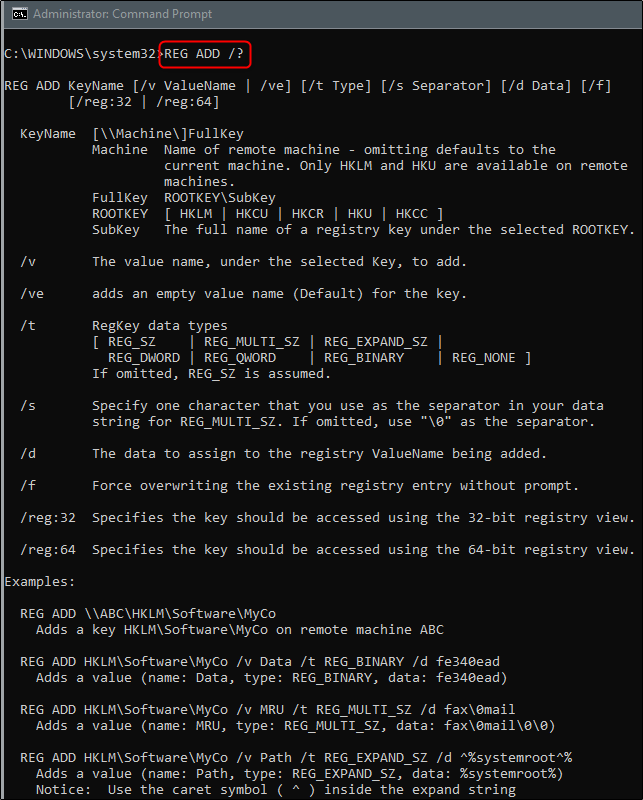
După cum se poate vedea, sunt returnate toate informațiile necesare despre operațiunea specificată, incluzând sintaxa, parametrii și chiar câteva exemple de utilizare.
Acum că avem toate informațiile necesare despre comanda `REG ADD`, să încercăm să o punem în practică.
Adăugarea unei Subchei sau a unei Intrări în Registru
În primul rând, iată sintaxa comenzii `REG ADD`, pe care am obținut-o folosind comanda `REG ADD /?`:
REG ADD <numesubcheie> [{/v NumeValoare | /ve}] [/t TipDate] [/s Separator] [/d Date] [/f]
Parametrul <numesubcheie> indică calea completă a subcheii. Cheile rădăcină valide pentru calculatorul local sunt HKLM, HKCU, HKCR, HKU și HKCC. Pentru calculatoarele de la distanță, putem utiliza cheile rădăcină HKLM și HKU. Parametrul `/v
Să presupunem că vrem să adăugăm o subcheie denumită `wdzwdzSubkey` sub `HKEY_LOCAL_MACHINE\Software`. Vom utiliza următoarea comandă:
REG ADD HKLM\Software\wdzwdzSubkey
Dacă operațiunea este executată cu succes, linia de comandă va afișa o notificare corespunzătoare.
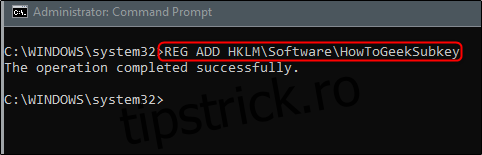
Pentru a verifica rezultatul, putem folosi Editorul Registrului.
Deschideți Editorul Registrului tastând „regedit” în câmpul de căutare din Windows și selectând aplicația Editor Registry.
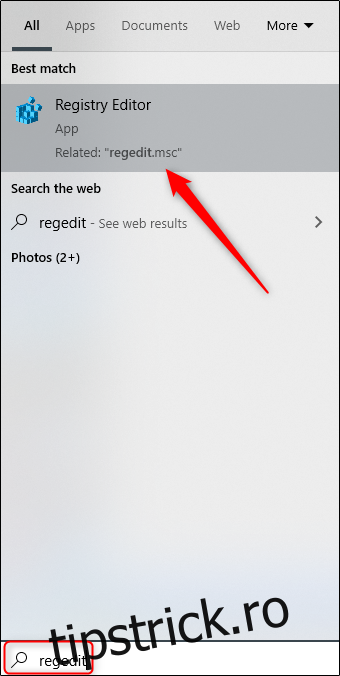
Navigați la locația subcheii nou adăugate. În cazul nostru: `HKEY_LOCAL_MACHINE` > `SOFTWARE` > `wdzwdzSubkey`.
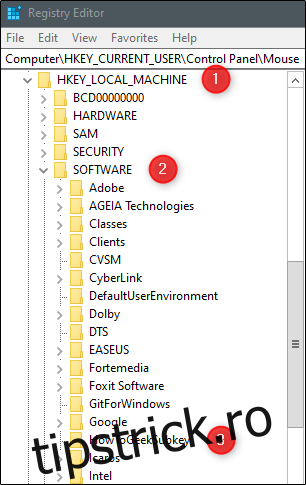
Acum, după ce am confirmat că a fost creată, o vom șterge.
Ștergerea unei Subchei sau Intrări din Registru
Iată sintaxa operațiunii `REG DELETE`:
REG DELETE <numesubcheie> [{/v NumeValoare | /ve | /va}] [/f]
Parametrii relevanți în acest caz sunt aceiași ca anterior: <numesubcheie> și `/v NumeValoare`.
Pentru a șterge subcheia `wdzwdzSubkey` creată anterior sub `HKEY_LOCAL_MACHINE\Software`, vom executa comanda:
REG DELETE HKLM\Software\wdzwdzSubkey
De data aceasta, sistemul va cere o confirmare pentru ștergerea subcheii. Tastați `Da` și apăsați tasta `Enter`.
Din nou, linia de comandă va confirma succesul operațiunii.
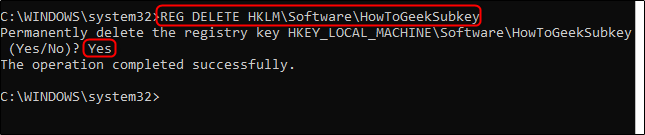
Puteți verifica încrucișat dacă subcheia a fost ștearsă folosind Editorul Registrului. Navigați la locația anterioară a subcheii și confirmați eliminarea.
Operațiuni REG: Sintaxă și Descrieri ale Parametrilor
Deși am prezentat doar două exemple simple, există o listă consistentă de operațiuni `REG`, fiecare cu o sintaxă complexă. Pentru a facilita accesul la informații, vom include toate detaliile oferite de Microsoft mai jos.
Operare și Sintaxă
| Operațiune | Sintaxă |